사비를 털털 털어 중고로 M1 에어를 샀다. (작고 소듕해..)
나만의 맥북이 생겼으니 Iterm를 꾸며보자
일반적으로 널리 알려져있는 ohMyZsh를 이용한다.
Step 1) Install Oh My Zsh
# install oh My Zsh
sh -c "$(curl -fsSL https://raw.githubusercontent.com/ohmyzsh/ohmyzsh/master/tools/install.sh)"
# ZSH_THEME 변경하기 (여러개가 있으니 개취반영하기)
vi ~/.zshrc
ZSH_THEME="agonster"Step 2) Syntax 하이라이트 적용
# brew를 통해 설치해줍니다.
brew install zsh-syntax-highlighting
# ~/.zshrc에 들어가서 아래의 코드를 입력해줍니다.
vi ~/.zshrc
source /usr/local/share/zsh-syntax-highlighting/zsh-syntax-highlighting.zsh만약 homebrew가 설치되어있지 않다면 아래 스크립트를 통해 설치 가능
/bin/bash -c "$(curl -fsSL https://raw.githubusercontent.com/Homebrew/install/HEAD/install.sh)"
- M1 CPU 사용시 .zshrc에 아래 스크립트를 추가해준다.
eval $(/opt/homebrew/bin/brew shellenv)
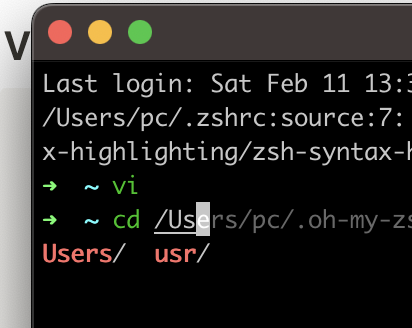 {: width="100%" height="100%"}
{: width="100%" height="100%"}
Step 3) Vim Syntax 적용
화면의 알록달록함을 더했다면 vim를 통해 코드를 볼 때에도 가독성을 높일 수 있도록 하이라이트를 적용시켜주자
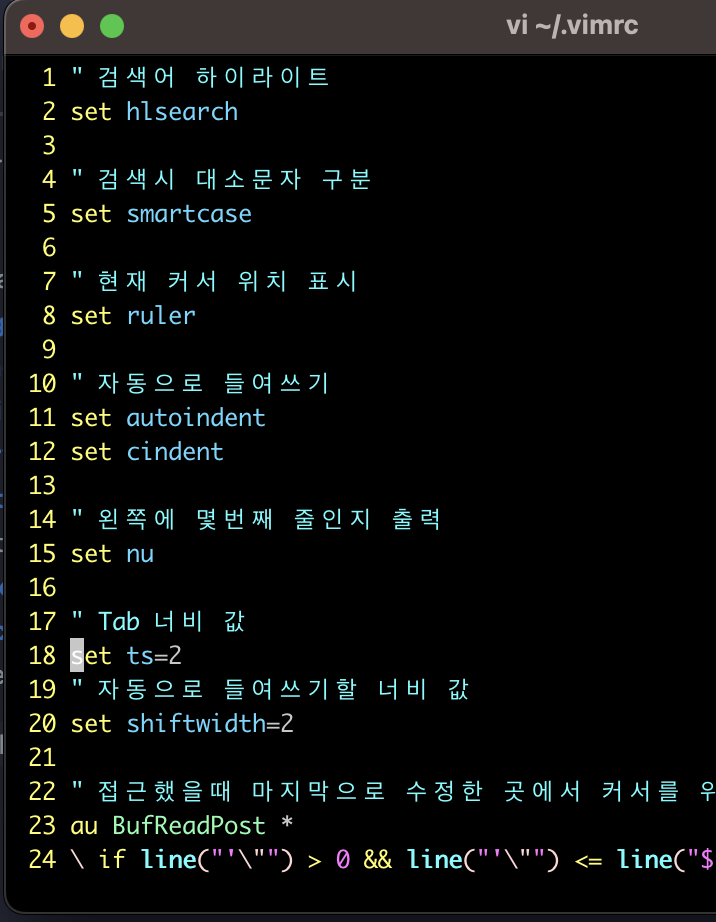
# highlight, auto-complete 플러그인 설치를 위해 경로 이동
cd /Users/<유저이름>/.oh-my-zsh/custom/plugins
# zsh-syntax-highlighting 설치
git clone https://github.com/zsh-users/zsh-syntax-highlighting.git
# zsh-autosuggestions 설치
git clone https://github.com/zsh-users/zsh-autosuggestions
# 설치된 플러그인을 zsh 옵션에 추가한다. ('plugins' 옵션은 이미 존재하므로 기존 코드에 추가하면된다.)
vi ~/.zshrc
plugins=(
# 기존에 존재
git
# 새로 추가된 플러그인
zsh-syntax-highlighting
zsh-autosuggestions
)
Step 3-1) Vim Syntax config 옵션 적용
# vim 설정하기 - 아래 텍스트 복붙 후 저장
vi ~/.vimrc.vimrc에 아래 값 복붙
" 검색어 하이라이트
set hlsearch
" 검색시 대소문자 구분
set smartcase
" 현재 커서 위치 표시
set ruler
" 자동으로 들여쓰기
set autoindent
set cindent
" 왼쪽에 몇번째 줄인지 출력
set nu
" Tab 너비 값
set ts=2
" 자동으로 들여쓰기할 너비 값
set shiftwidth=2
" 접근했을때 마지막으로 수정한 곳에서 커서를 위치합니다.
au BufReadPost *
\ if line("'\"") > 0 && line("'\"") <= line("$") |
\ exe "norm g`\"" |
\ endif
" 신텍스 켬
syntax on